零基础图表制作系列02——分区柱形图与多系列柱形图
之前的文章教大家如何制作基础的两种柱形图:零基础图表制作系列01——柱形图与堆积柱形图
那面对多维度和多指标的数据,我们如何用其他种类的柱形图进行数据展示?
所以今天再教大家制作另外两种柱形图,来应对多维度和多指标的数据,分别是分区柱形图与多系列柱形图。
分区柱形图与多系列柱形图比较相像,但又有所区别,可以看下面两种图表的示例:
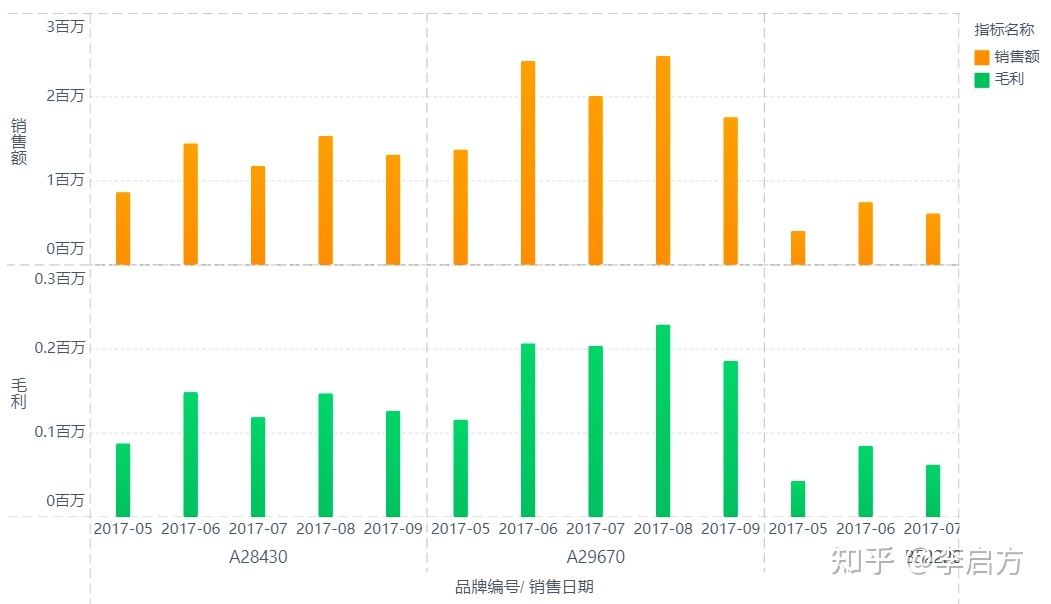
分区柱形图
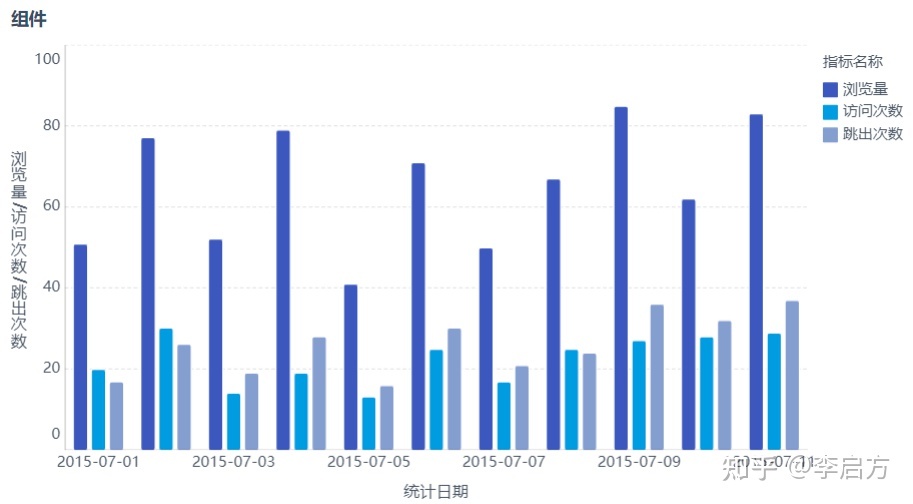
多系列柱形图
这两种图表的区别:
分区柱形图:清晰地比较出多种维度下不同指标的数据量差距,上图表示的就是不同品牌编号在不同销售日期的销售额和毛利额情况。
多系列柱形图:适合比较同一分类下不同分组的数据,上图表示的是在不同统计日期下,浏览量/访问次数/跳出次数三者之间的数据量差异。
了解了分区柱形图与多系列柱形图的特点和区别后,就开始学习如何制作吧。
第一类:分区柱形图
使用的图表工具是FineBI
第一步:导入数据
分区柱形图使用的数据是:
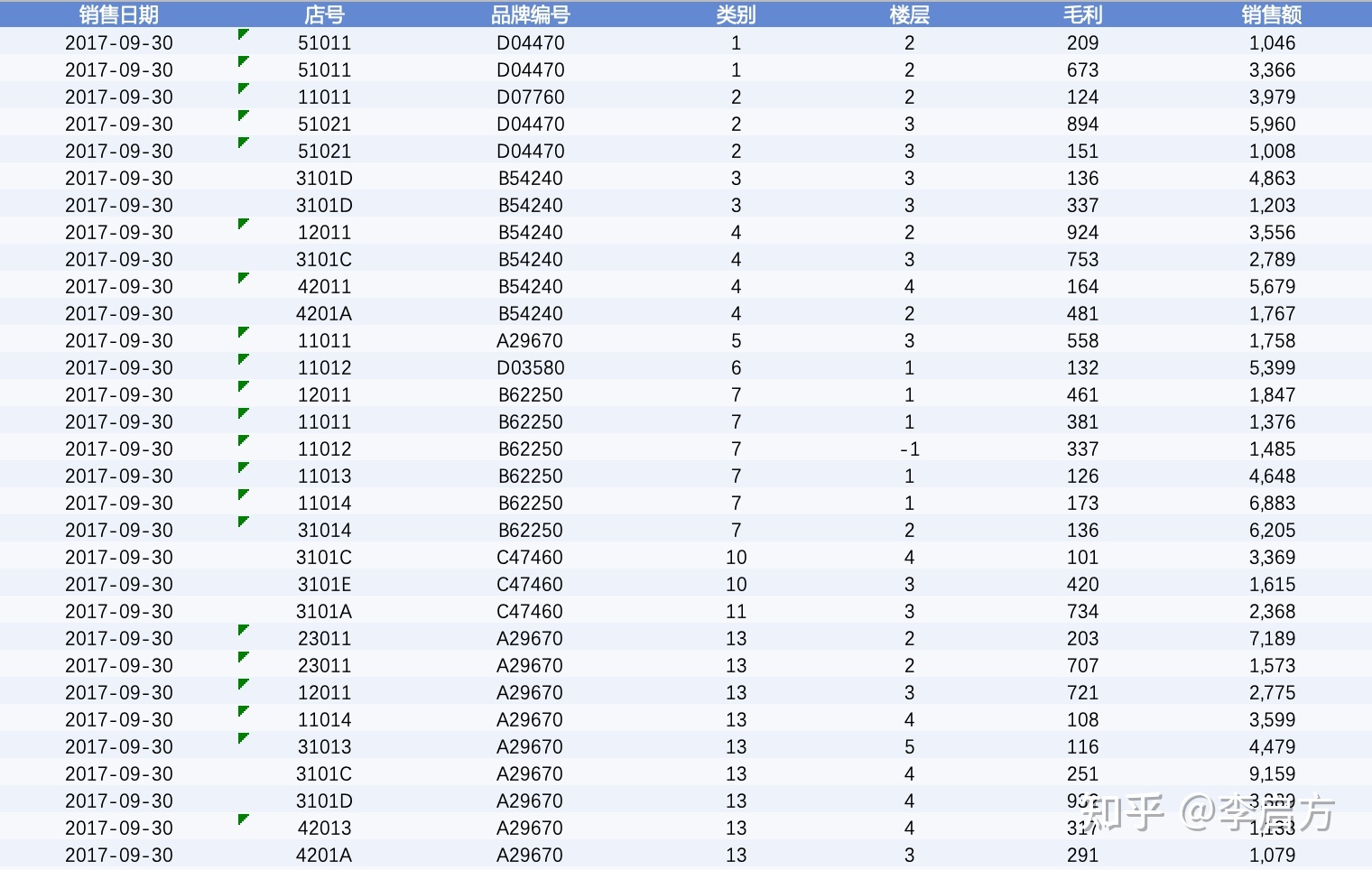 点击「+」号添加我们的新数据,选择「本地Excel文件」,点击「上传」,选择刚刚下载的Excel数据表格
点击「+」号添加我们的新数据,选择「本地Excel文件」,点击「上传」,选择刚刚下载的Excel数据表格
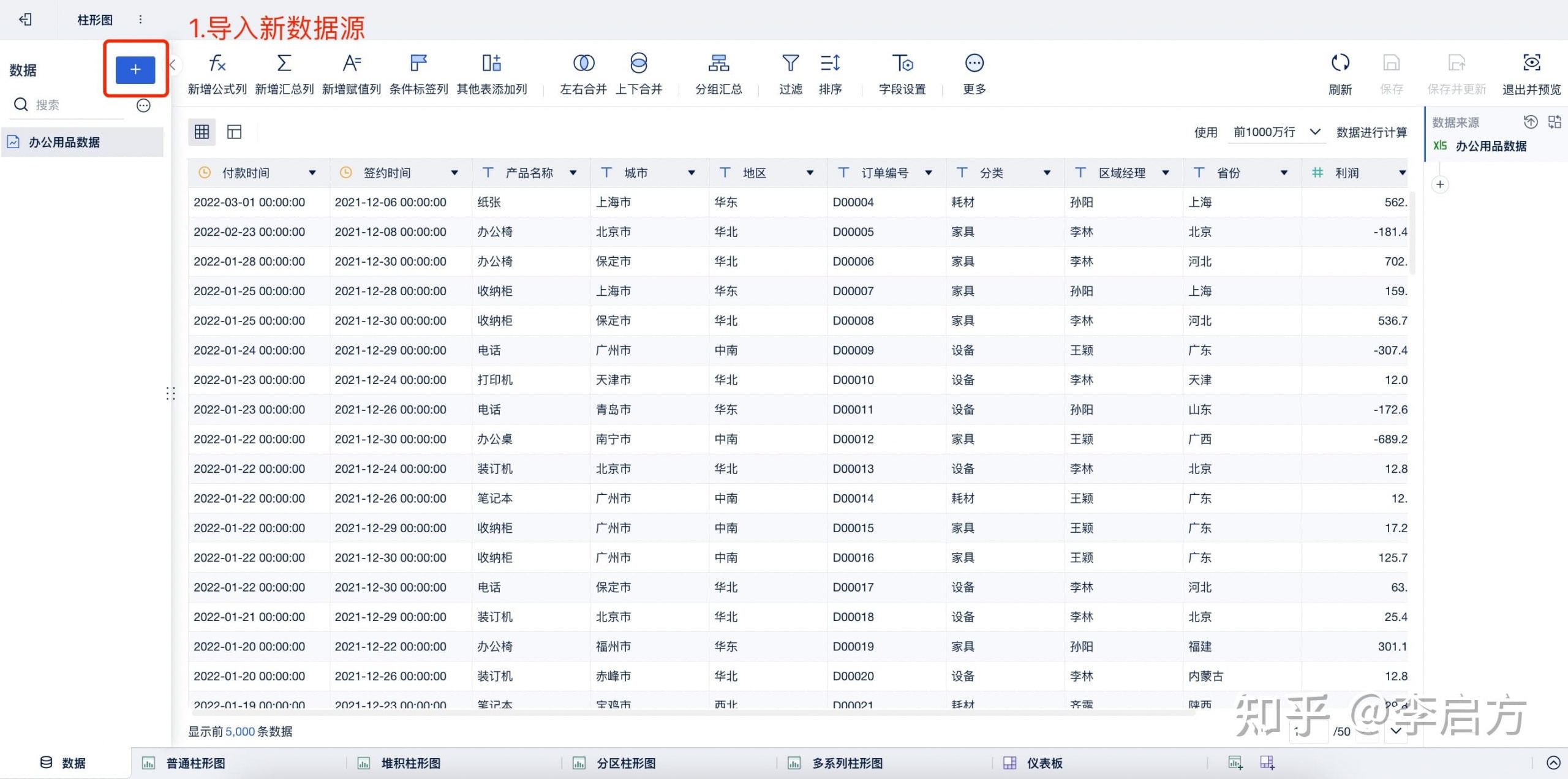
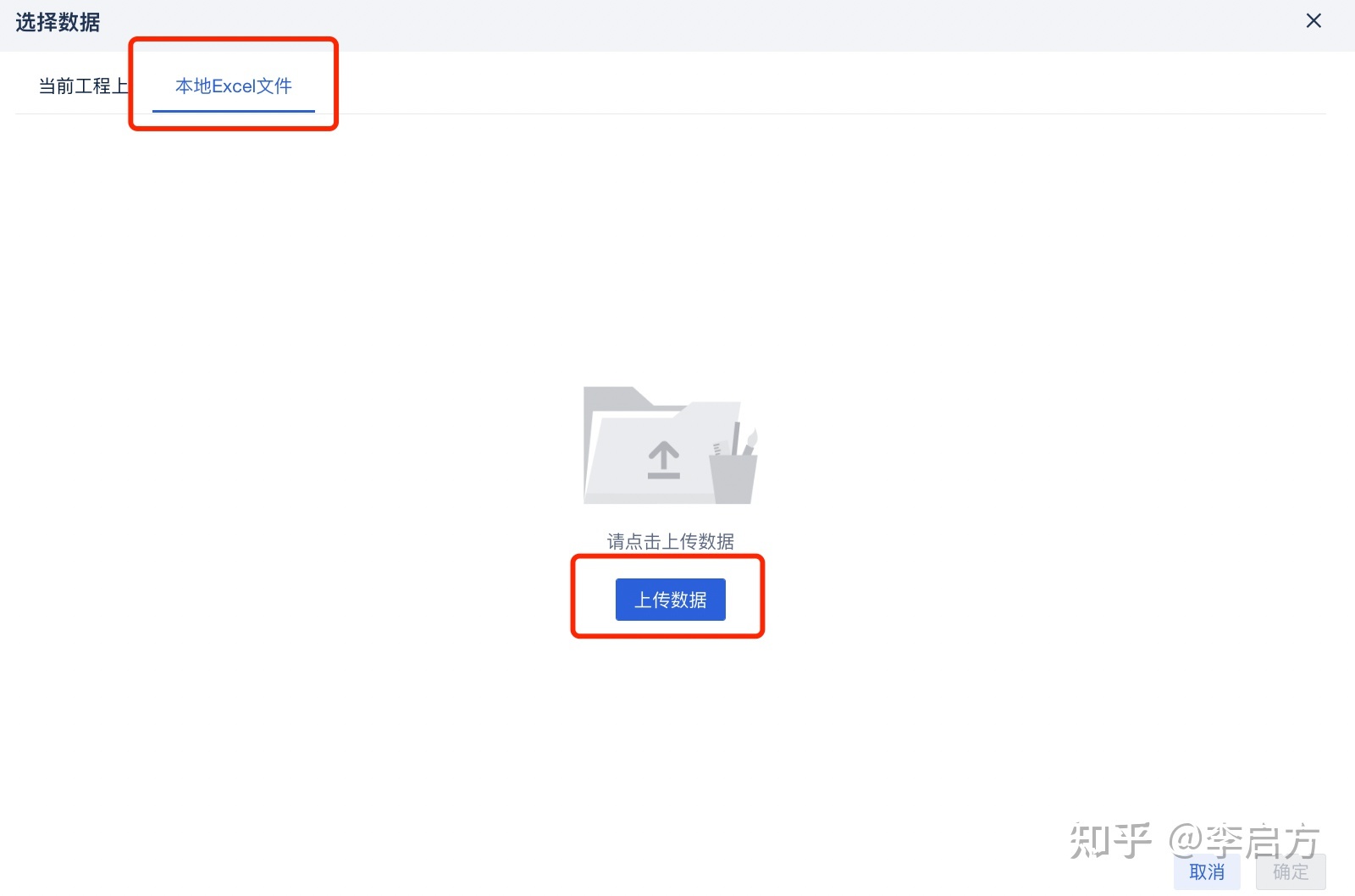
第二步:制作图表
然后点击「分区柱形图」,并且把「品牌编号」、「销售日期」拖入横轴,把「销售额」、「毛利」拖入纵轴,这样就生成了分区柱形图,如下图所示:

但目前「销售日期」显示的是「年月日」,这个数据对我们来说太细了,我们不需要精准到每一天,因此我们可以点击「销售日期」旁边的倒三角,改成「年月」,修改后如图:
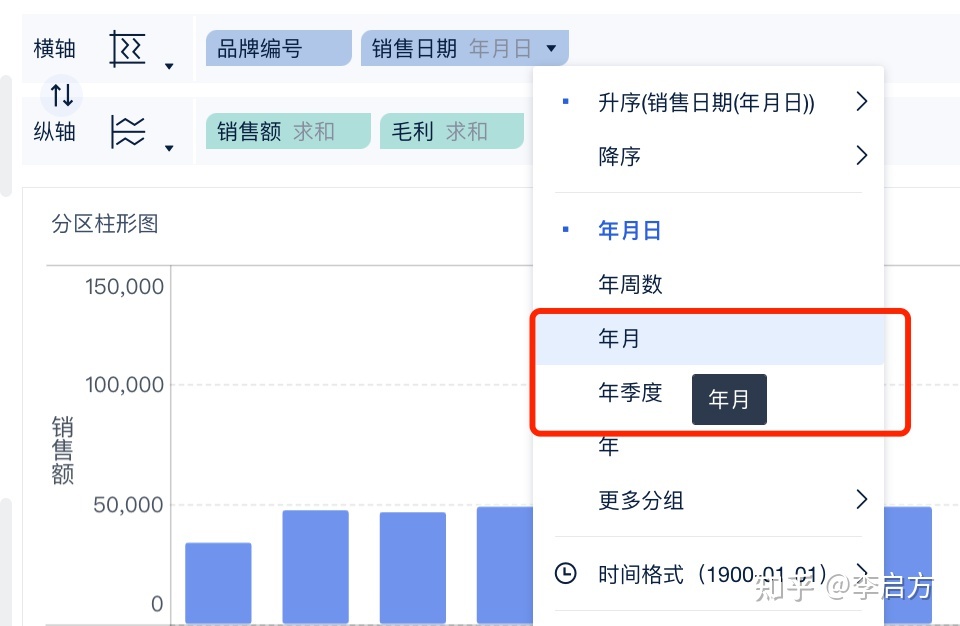
第三步:美化图表
由于有「销售额」和「毛利」两个指标,我们可以用颜色把两者进行区分,把「指标名称」字段拖入颜色栏,点击颜色栏,可以设置设置柱形显示颜色,如下图所示:
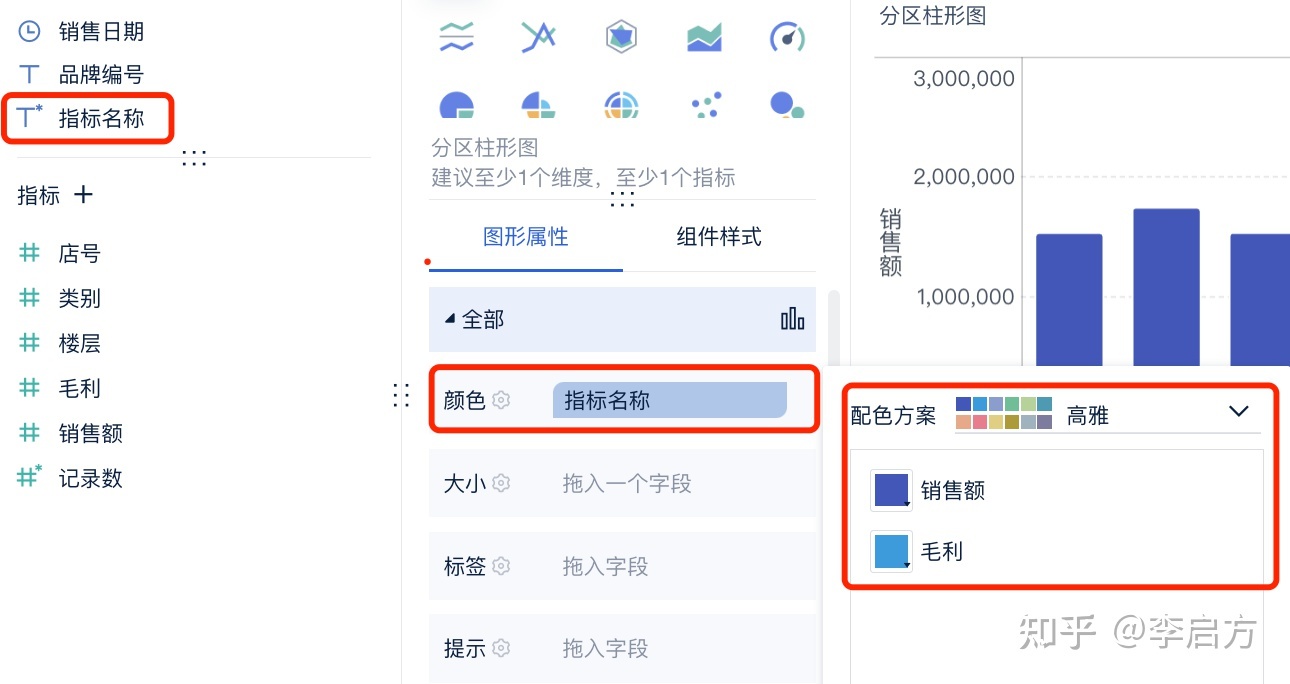
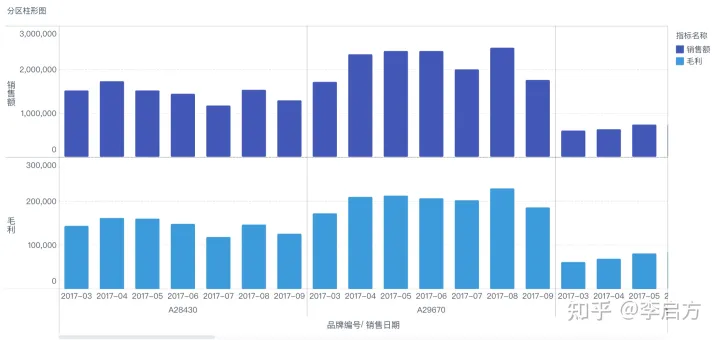
设置值轴,将单位改为「万」
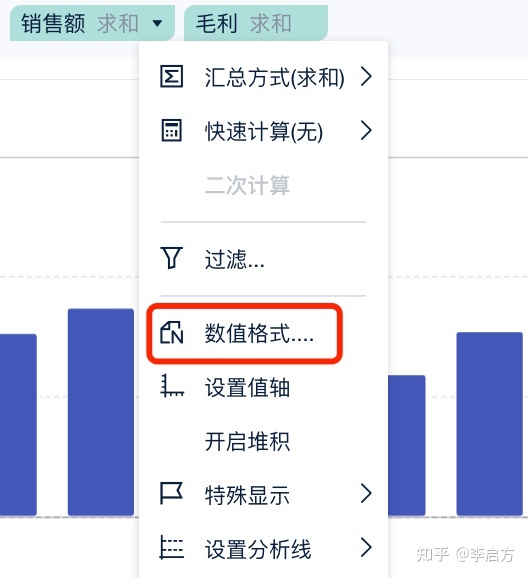
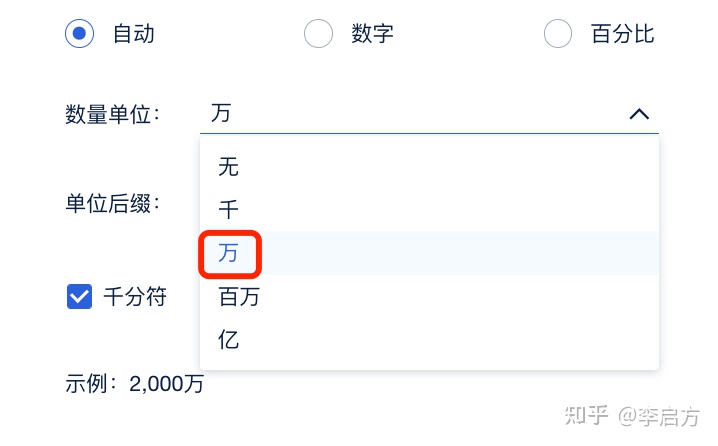
在「组件样式」中把轴线的类型选择为「虚线」,让整个页面看起来不会那么死板
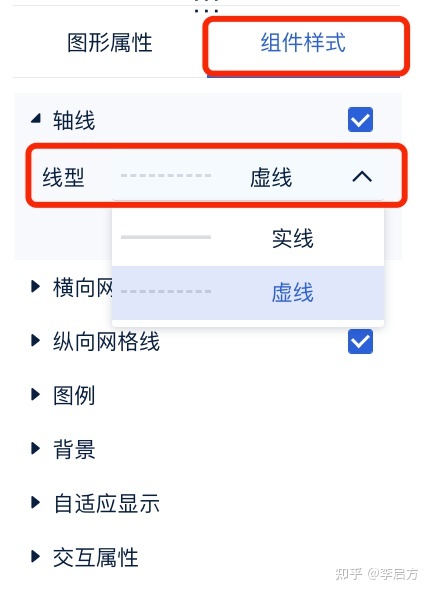
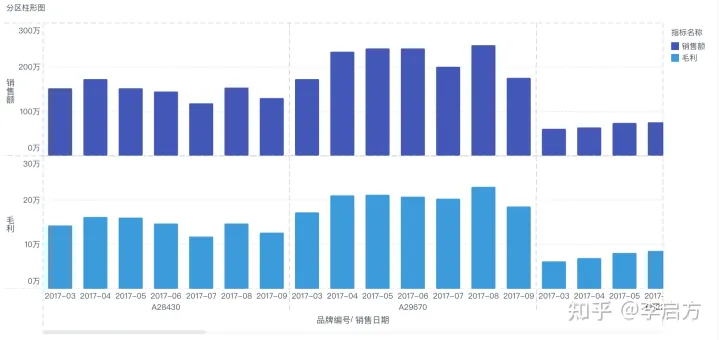
如果我们只想要品牌编号「A28430」「A29670」「B52220」这个三个品牌的数据进行对比,我们可以在「维度」中进行「过滤」,具体如下:
点击「过滤」
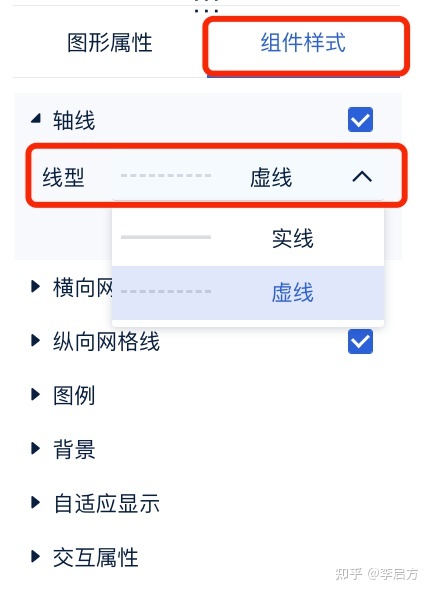
添加过滤条件,选择对应的品牌编号,点击确认
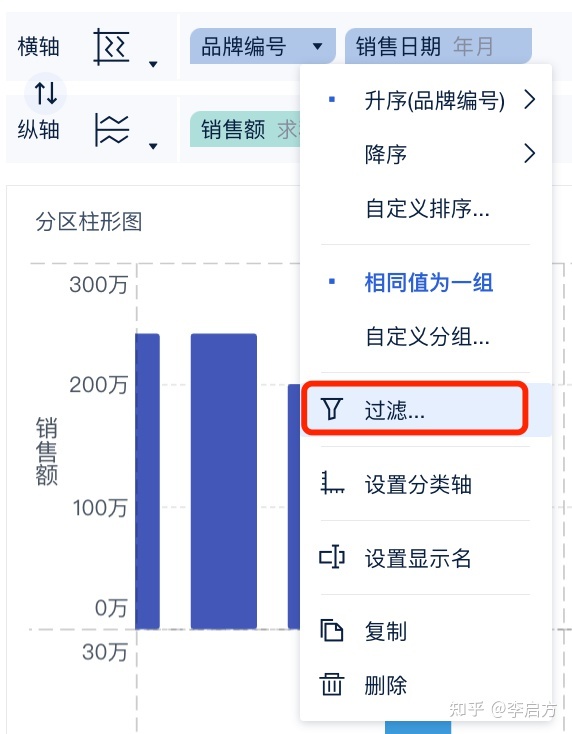
点击「图形属性」中的「大小」,把「柱宽」设置为50,缩小一下
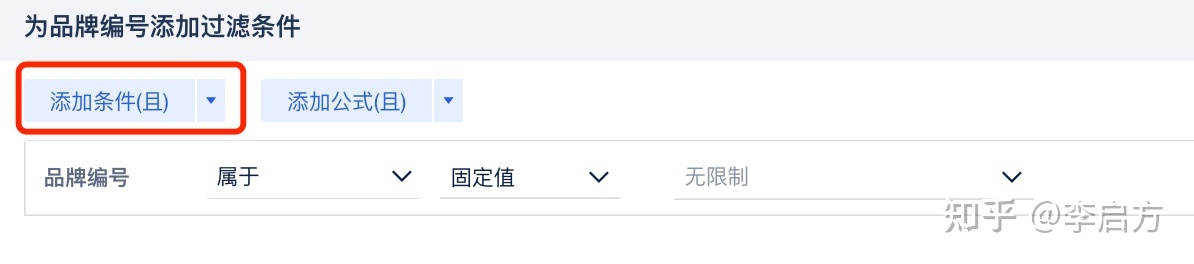
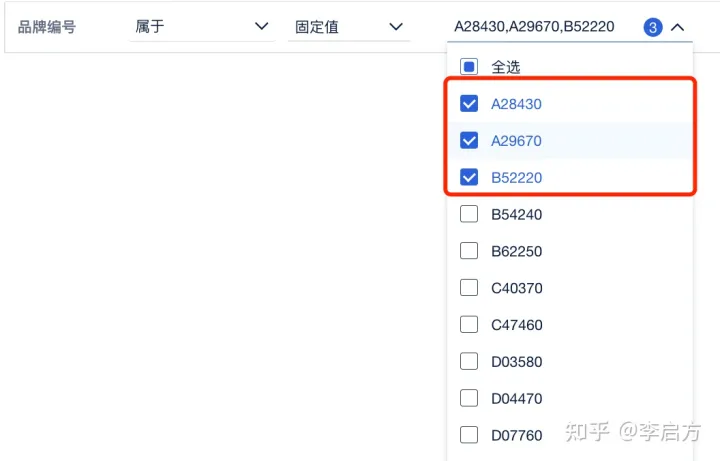
同时在「组件样式」中把「自适应显示」勾选「宽度适应」,这样就可以让三个品牌的数据完全显示出来了,效果如图:
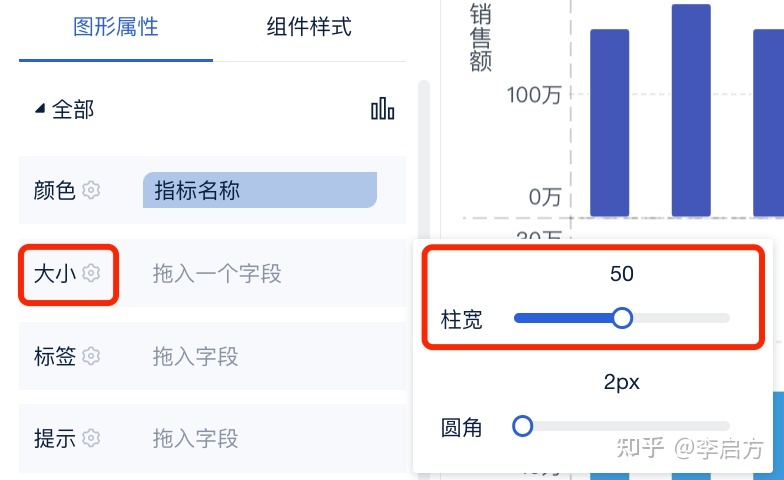
如果我们想要给图表加上标签,那要注意的一个点是:把对应的「指标」拖入对应图形属性下的「标签」栏中
第二类:多系列柱形图
接下来看看多系列柱形图,这次用到的数据是:
第一步:导入数据
数据导入与上面一样,这里就不展示操作了,直接进入下一步
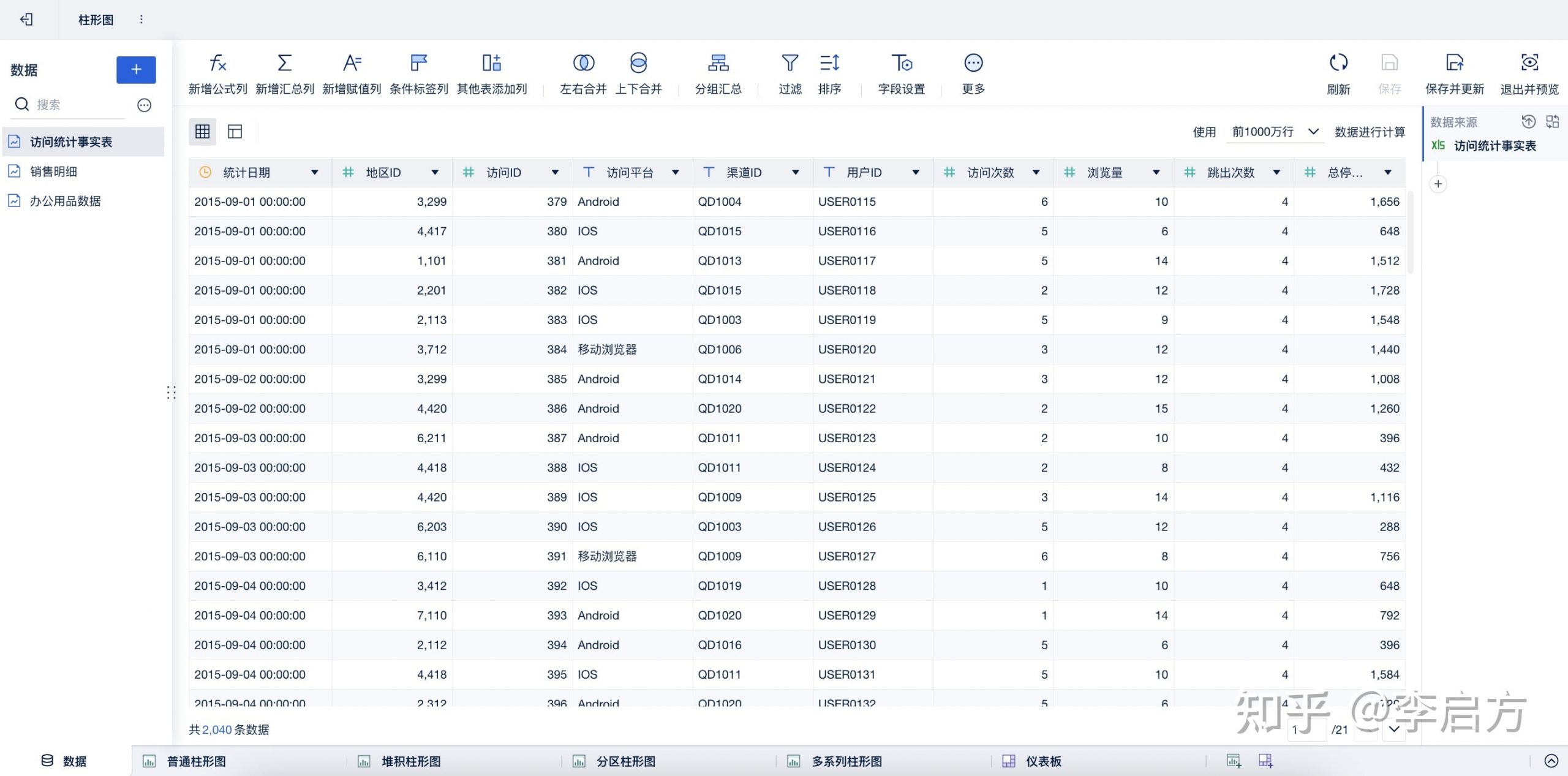
第二步:制作图表
然后点击「多系列柱形图」,并把「统计日期」拖拽到横轴上,把「浏览量」「访问次数」「跳出次数」拖拽到纵轴上,值得注意的是:前面提到的,多系列柱形图必须在横纵轴中有大于等于1个维度、大于等于2个指标字段才能选择,否则不能选择多系列柱形图。
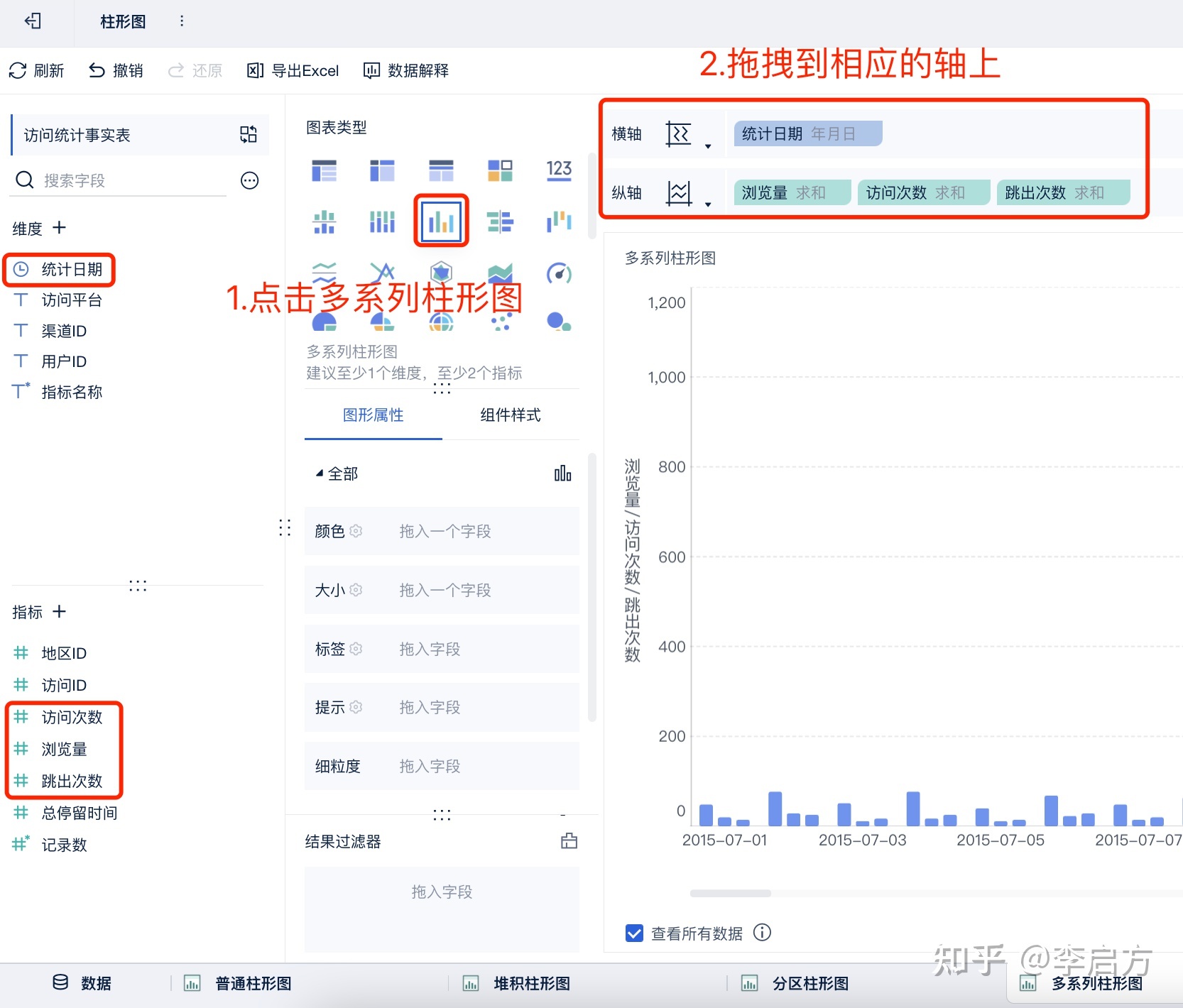 图表生成后,现在纵轴的最大值过大,为让柱子充满组件区域,需调整纵轴范围。通过观察可以发现最高的数据为「浏览量」的102,因此我们可以点击「浏览量」的「设置值轴」进行设置,操作如下:
图表生成后,现在纵轴的最大值过大,为让柱子充满组件区域,需调整纵轴范围。通过观察可以发现最高的数据为「浏览量」的102,因此我们可以点击「浏览量」的「设置值轴」进行设置,操作如下:
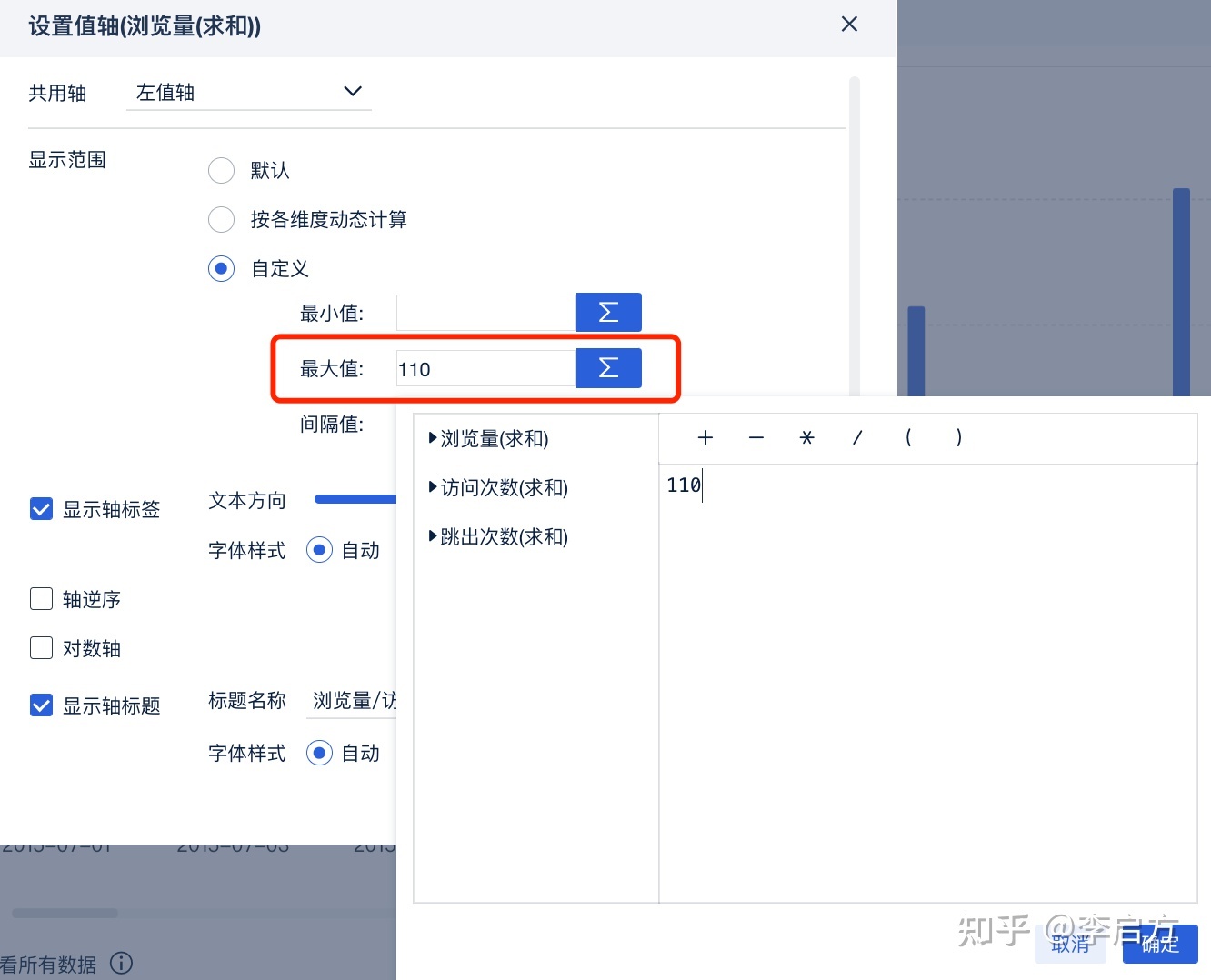
调整后效果如下:
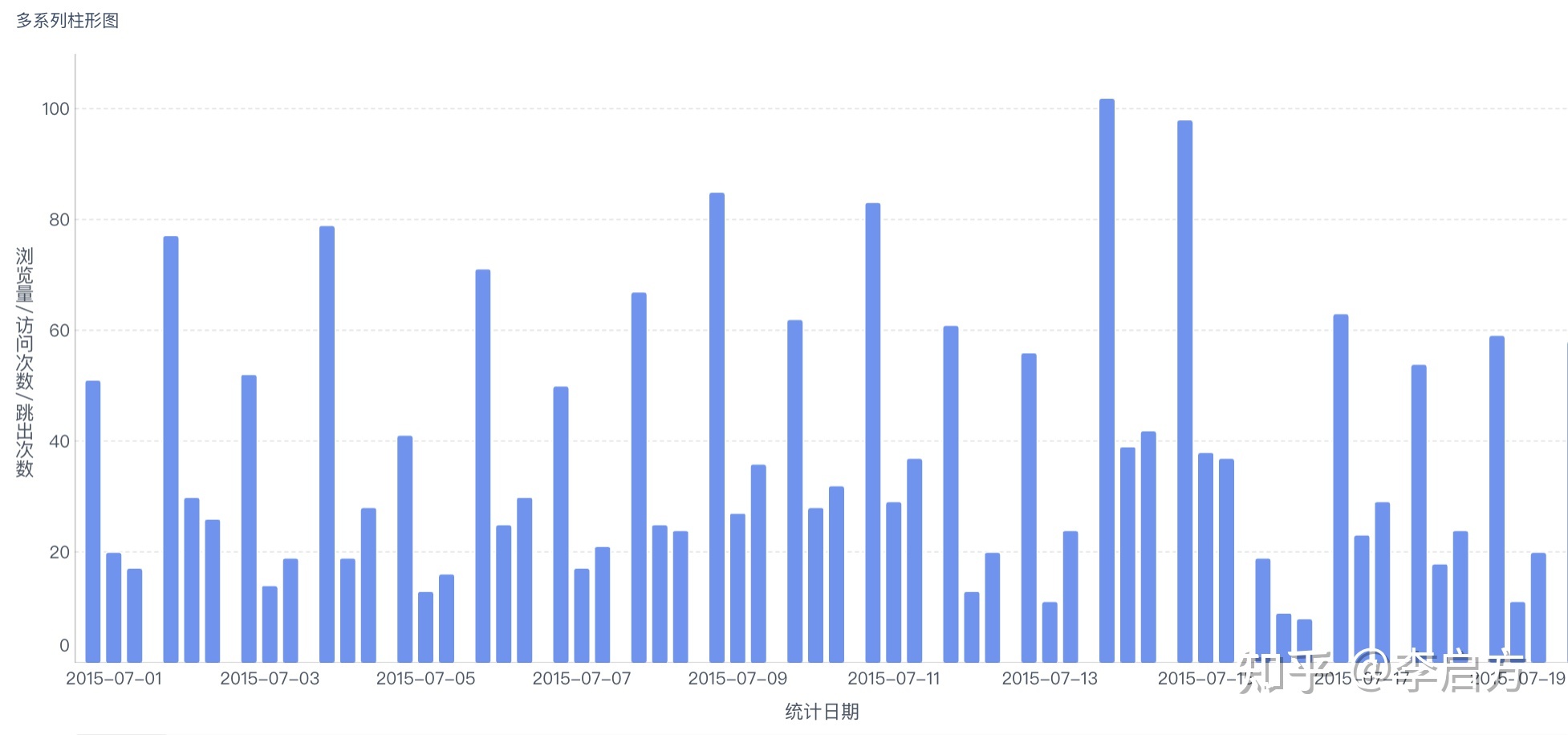
第三步:美化图表
最后我们来调整颜色,将「指标名称」字段拖入颜色栏,然后点击「颜色属性」,「配色方案」选择「高雅」,或者是其他喜欢的配色方案,一个多系列柱形图就大功告成啦
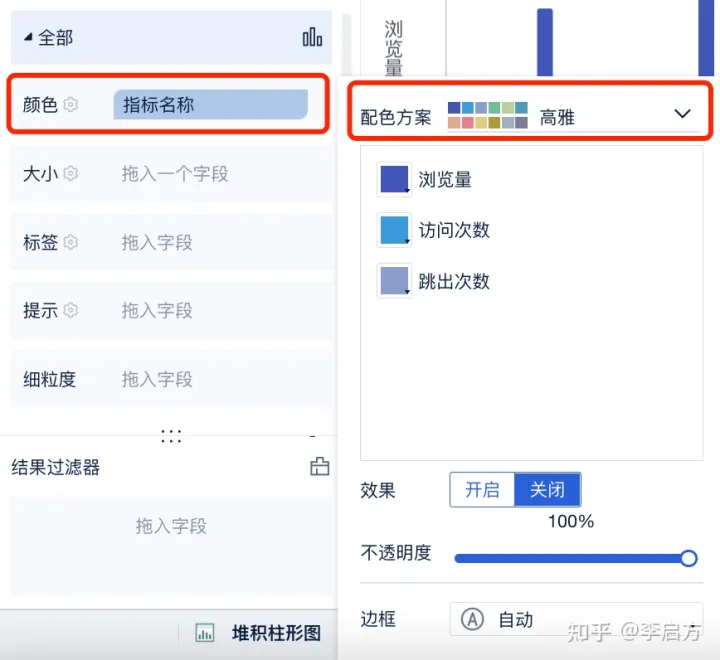
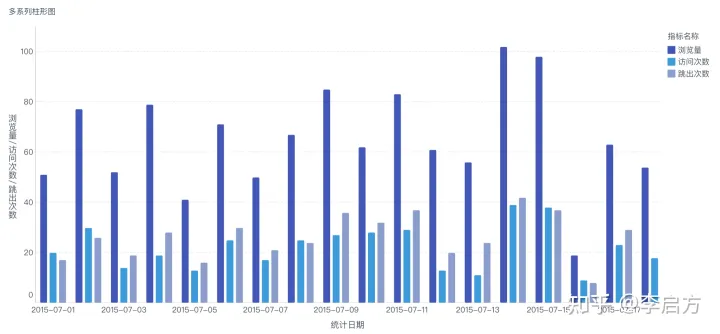
总结
最后两张图放一起,觉得白色太亮了可以试试深色作为背景,看看效果:
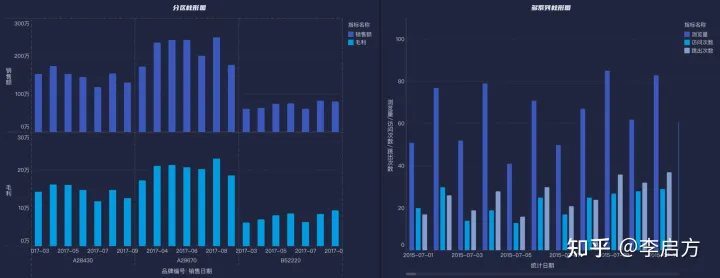
这次我们学习了如何针对多维度和多指标的数据进行柱形图的设计,同时也学会了「过滤」和「设置值轴」的基本操作。
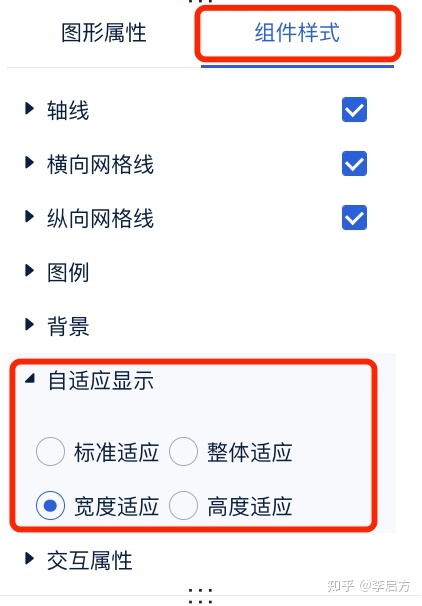
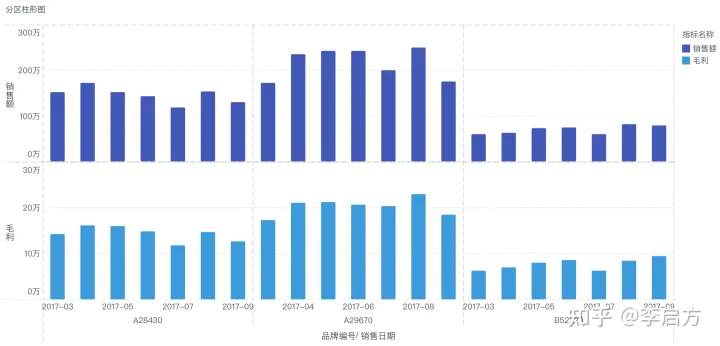
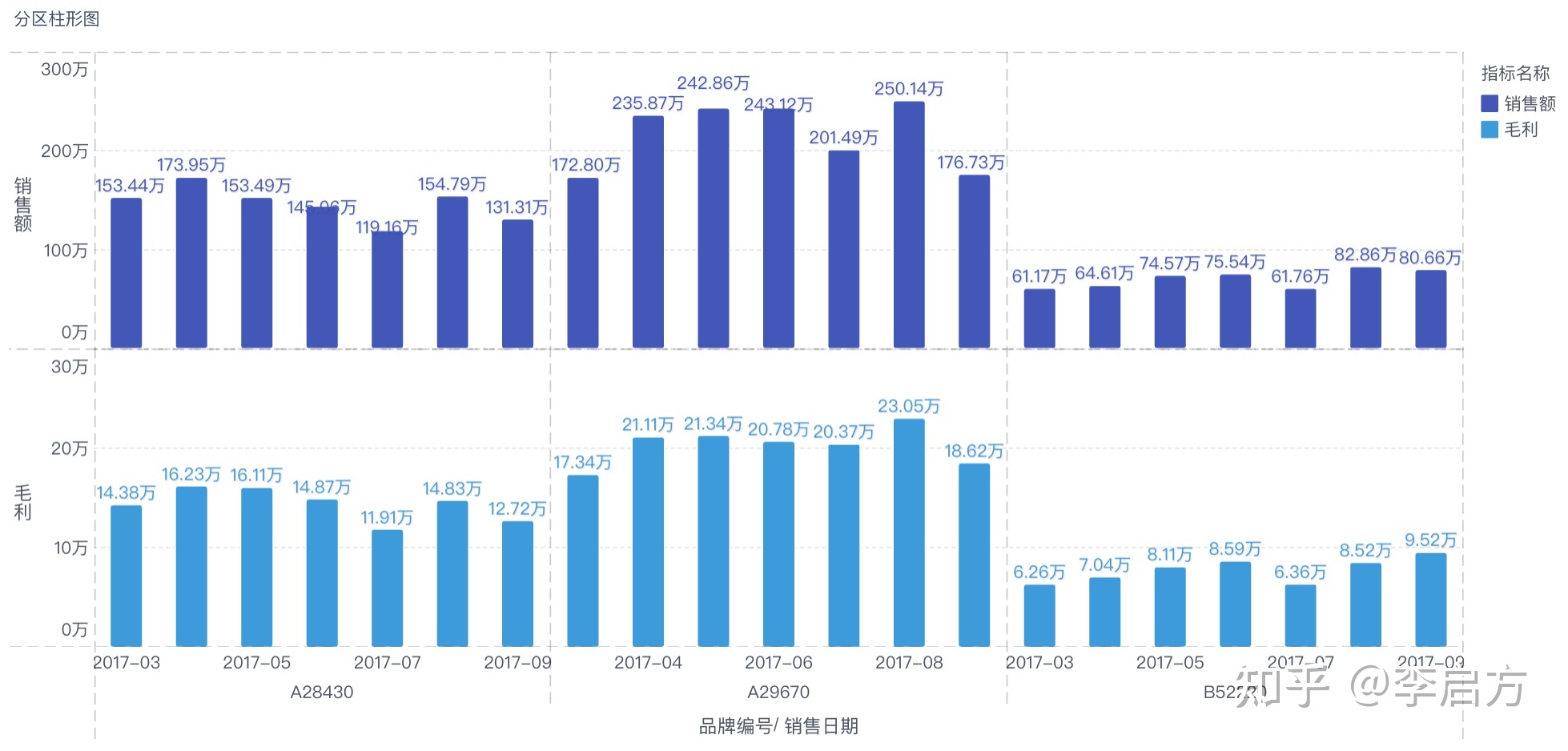
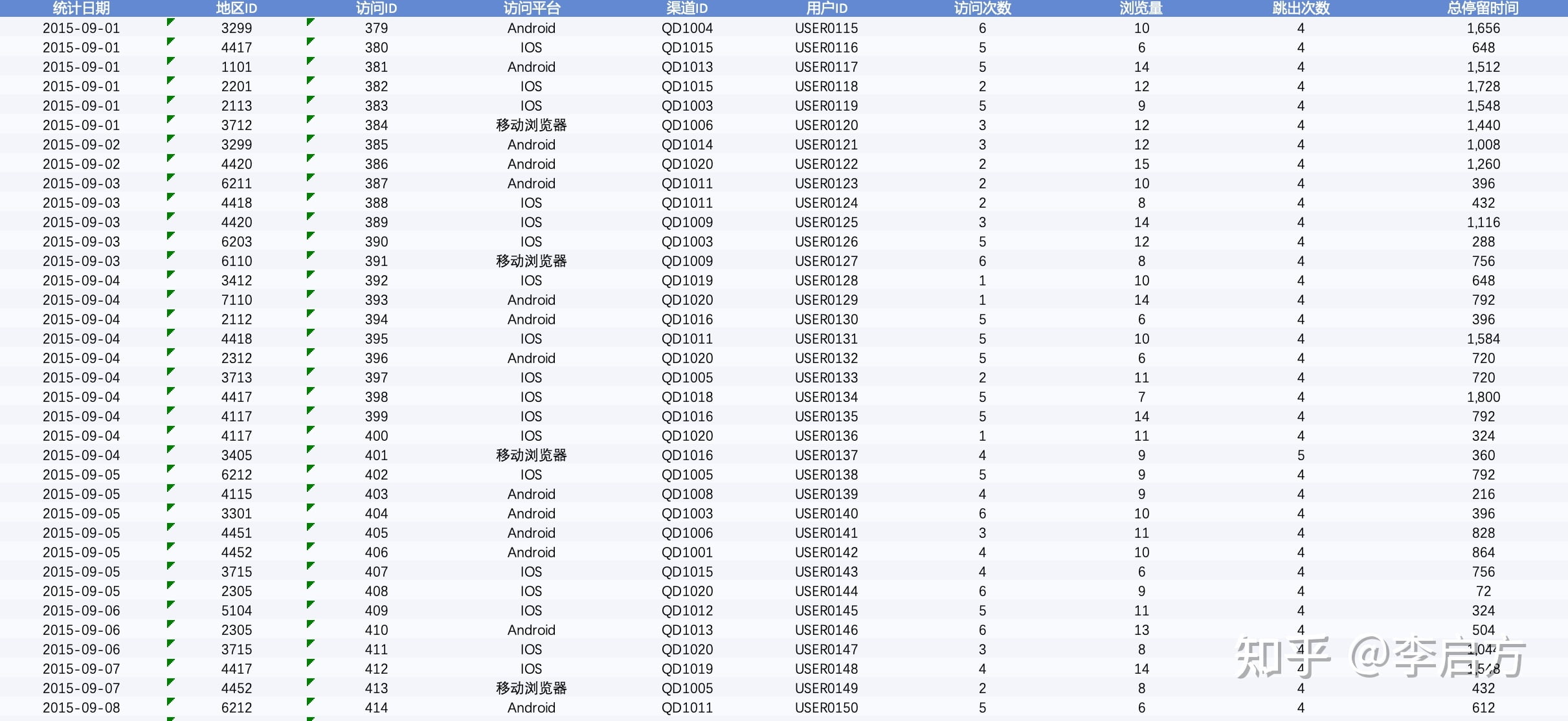
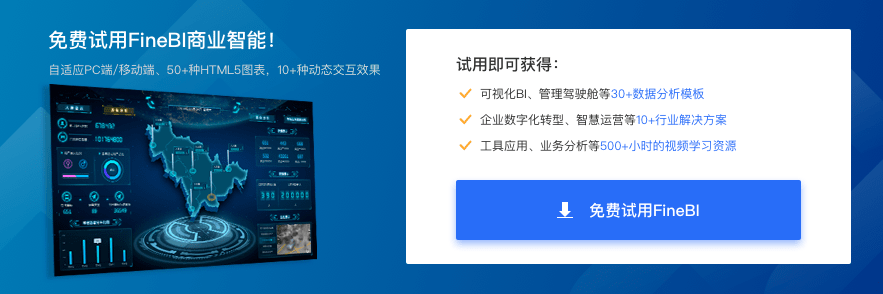
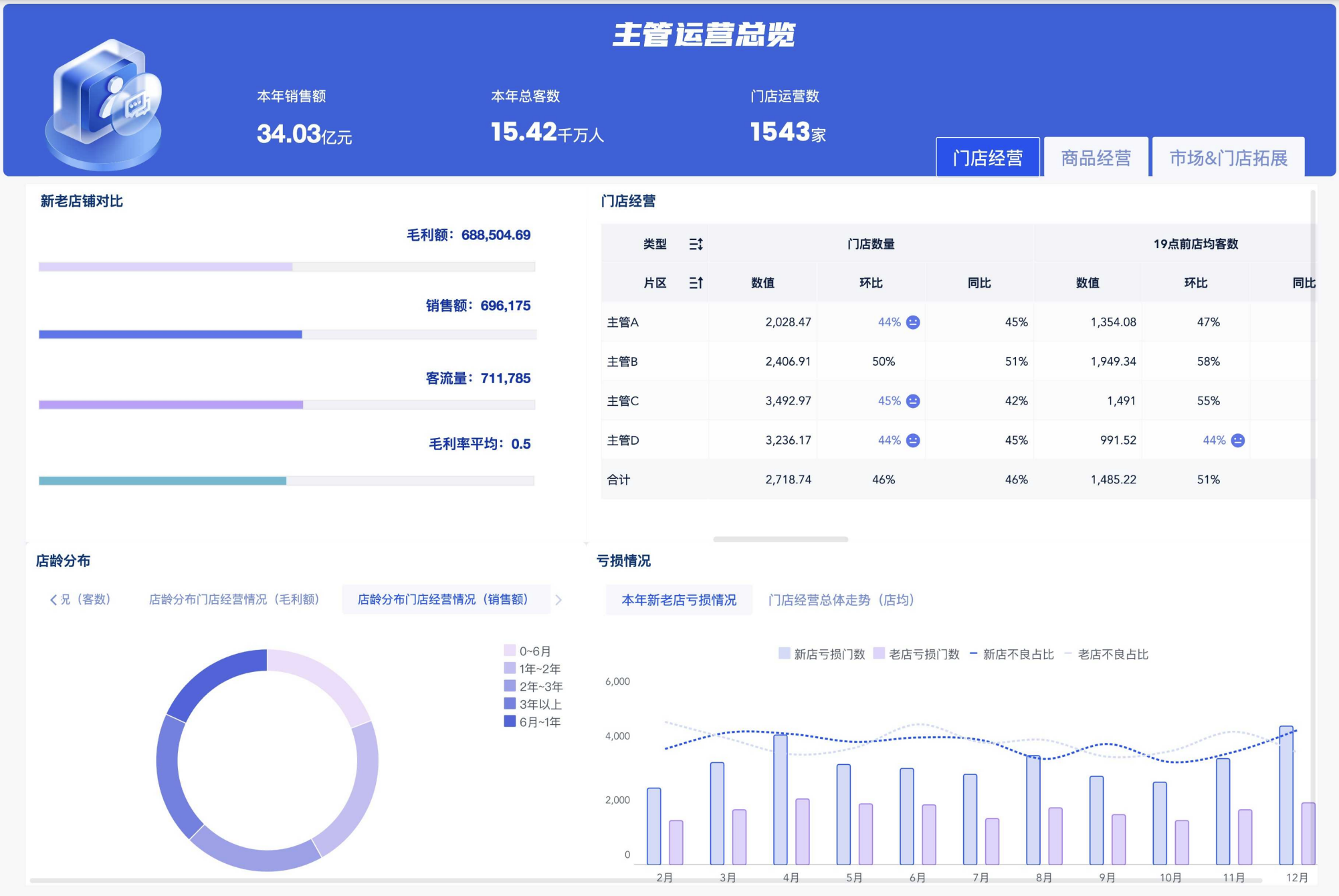


 立即沟通
立即沟通